Dell Precision 380 – страница 10
Инструкция к Монитору Dell Precision 380
Оглавление
- Примечания, уведомления и предупреждения Сокращения и аббревиатуры
- Содержание
- Источники информации Что требуется найти? Информация находится здесь
- Что требуется найти? Информация находится здесь
- Что требуется найти? Информация находится здесь
- Что требуется найти? Информация находится здесь
- Установка компьютера (ориентация компьютера с корпусом Tower) 1 2
- 3
- Видеоплата для подключения одного и двух мониторов, с одним разъемом Адаптер для двух кабелей VGA: Адаптер для подключения двух кабелей DVI:
- Видеоплата для подключения двух мониторов с одним разъемом DVI и одним разъемом VGA Видеоплата с двумя разъемами DVI для подключения двух мониторов
- 4 5
- 6 Установка компьютера (ориентация настольного компьютера) 1
- 2 3
- Видеоплата для подключения одного и двух мониторов, с одним разъемом Адаптер для двух кабелей VGA: Адаптер для подключения двух кабелей DVI:
- Видеоплата для подключения двух мониторов с одним разъемом DVI и одним разъемом VGA Видеоплата с двумя разъемами DVI для подключения двух мониторов
- 4 5 6
- Информация о компьютере Вид спереди (ориентация компьютера с корпусом Tower) 5 индикатор обращения к жесткому диску
- 14 индикатор сетевого соединения
- Вид сзади (ориентация компьютера с корпусом Tower)
- Вид спереди (ориентация настольного компьютера)
- 12 индикатор сетевого соединения
- Вид сзади (ориентация настольного компьютера) Разъемы на задней панели
- 5 индикатр обращения к сети
- 12 разъем клавиатуры Подключайте стандартную клавиатуру к фиолетовому разъему клавиатуры. USB-клавиатуру следует подключать к разъему USB.
- Вид изнутри
- Цвет кабелей Компоненты системной платы
- Поиск руководства пользователя
- Снятие крышки корпуса компьютера
- Уход за компьютером
- Устранение неисправностей Советы по поиску и устранению неисправностей Разрешение вопросов несовместимости программного и аппаратного обеспечения Использование функции восстановления системы Microsoft Windows XP
- Создание точки восстановления Восстановление более раннего рабочего состояния компьютера Отмена последнего восстановления системы
- Включение восстановления системы Использование последней удачной конфигурации Другие возможности решения конфликтов программного обеспечения и оборудования Dell Diagnostics Когда использовать программу Dell Diagnostics
- Запуск программы Dell Diagnostics с жесткого диска Запуск программы Dell Diagnostics с компактдиска Drivers and Utilities (Драйверы и Утилиты)
- Перед началом тестирования Звуковые сигналы Код Причина
- Код Причина
- Сообщения об ошибках Индикаторы диагностики Индикаторы Описание проблемы Варианты решения
- Индикаторы Описание проблемы Варианты решения
- Индикаторы Описание проблемы Варианты решения
- Индикаторы Описание проблемы Варианты решения
- Индикаторы Описание проблемы Варианты решения
- Индикаторы Описание проблемы Варианты решения
- Часто задаваемые вопросы Как сделать... Решение Источник информации
- Как сделать... Решение Источник информации
- Указатель
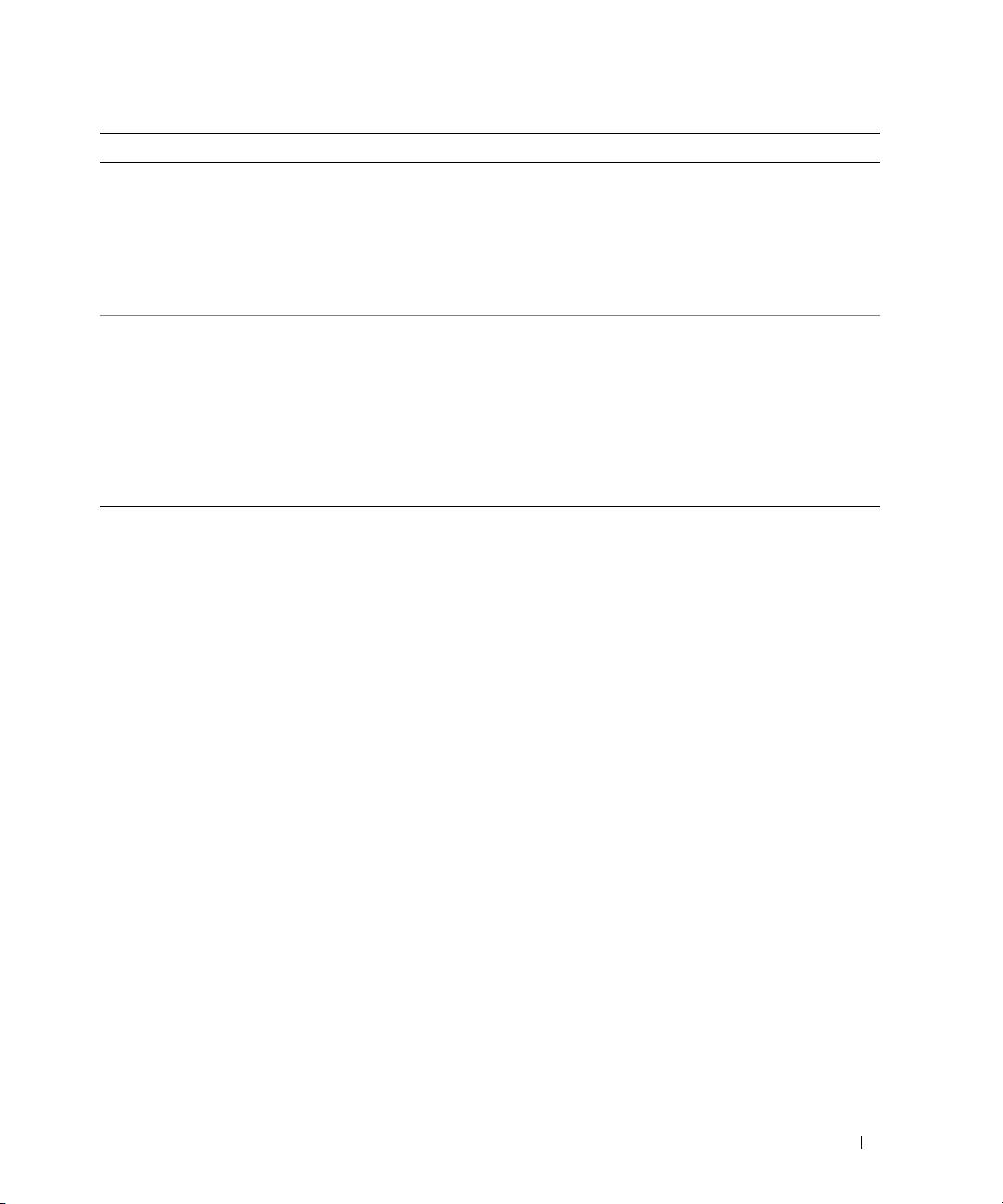
Hvordan skal jeg... Løsning Hvor finner jeg tilleggsinformasjon
Finne informasjon om
Brukerhåndboken inneholder en
Gå til Dells webområde for
maskinvaren og andre tekniske
tabell med spesifikasjoner som gir
kundestøtte på support.dell.com og
spesifikasjoner for datamaskinen?
nærmere informasjon om
bruk følgende støtteverktøy: Les
datamaskinen og maksinvaren. Du
anmeldelser om den nyeste
finner brukerhåndboken ved å slå opp
teknologien eller kommuniser med
under."Finne informasjon" på
andre Dell-brukere i praterommet i
side 143
Del-forumet.
Finne dokumentasjon for
Følgende dokumentasjon er
Hvis du mister dokumentasjonen,
datamaskinen?
tilgjengelig for datamaskinen:
kan du skaffe ny ved å gå til Dells
• Brukerveiledningen
webområde for kundestøtte på
support.dell.com.
• P roduktveiledning
• Systeminformasjonsmerke
Disse dokumentene finner du ved å
slå opp under."Finne informasjon" på
side 143
Hurtigveiledning 181
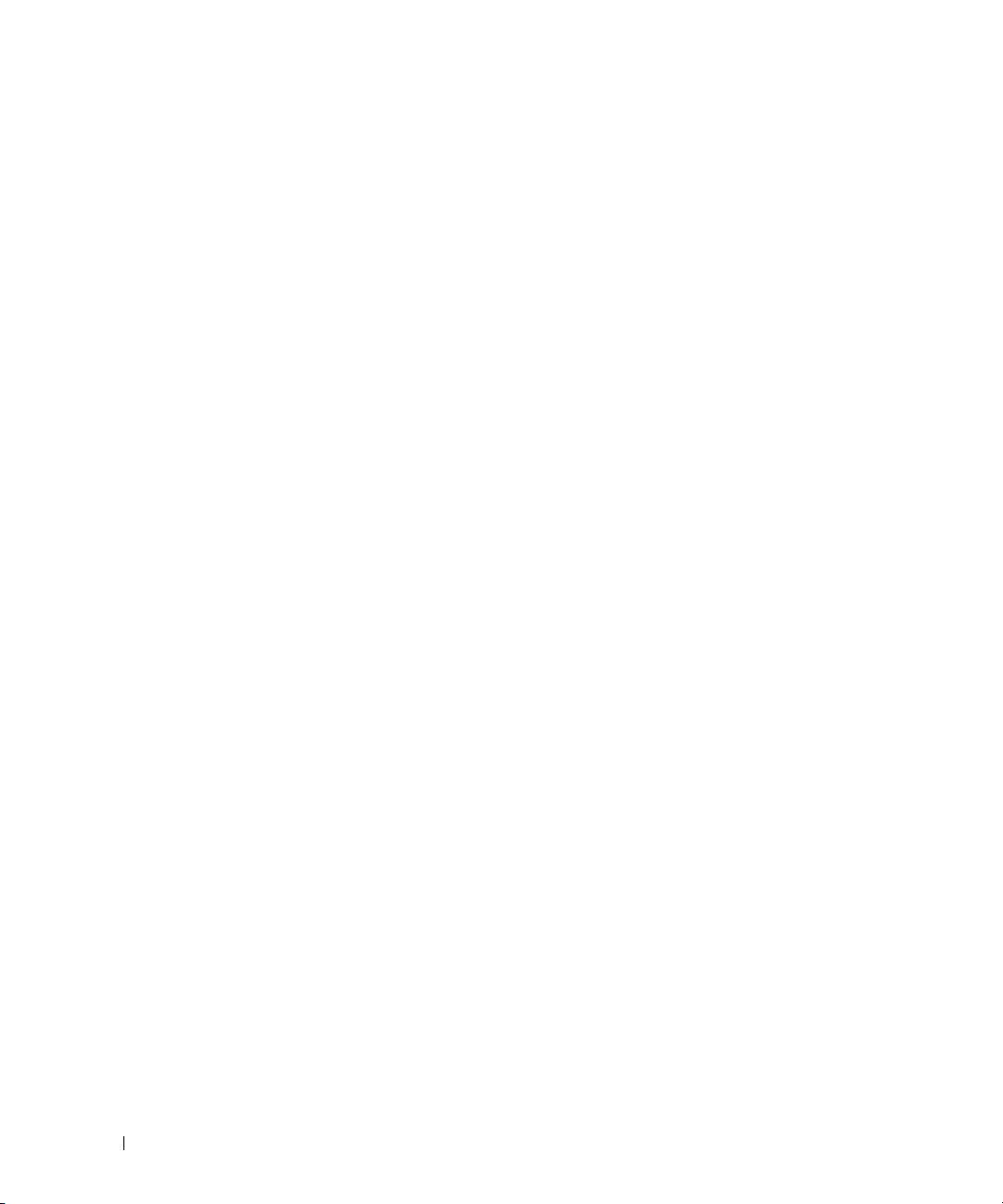
www.dell.com | support.dell.com
182 Hurtigveiledning
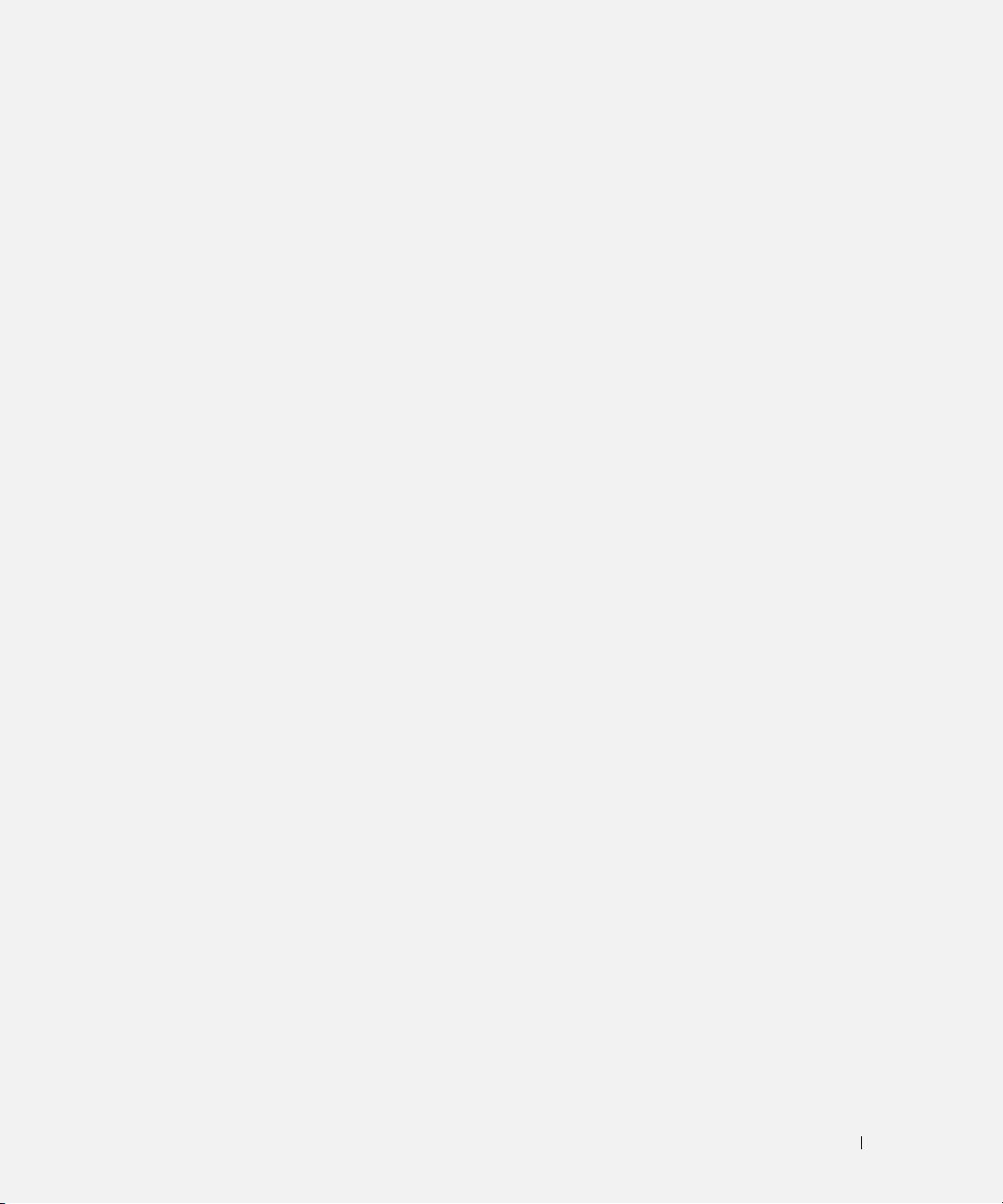
Stikkordregister
A
Referansehåndbok, 143
hovedkort. Se under
ResourceCD, 143
systemkort
av/på
lampe, 158, 161
drivere
ResourceCD, 143
I
Drivers and Utilities CD, 143
B
IEEE
kontakter, 158, 160
Brukerhåndbok, 144
F
installere deler
slå av datamaskinen, 168
feilmeldinger
D
diagnoselamper, 175
IRQ-konflikter, 170
signalkoder, 174
datamaskin
gjenopprette til forrige
feilsøking
K
driftsstatus, 170
diagnoselamper, 175
signalkoder, 174
gjenopprette til forrige
konflikter
driftsstatus, 170
Dell
programvare og maskinvare,
Hardware Troubleshooter, 170
inkompatibilitet, 170
støtteside, 145
konflikter, 170
kontakter
Dell Diagnostics, 172
hodetelefon, 158, 161
Dell Premier Support
IEEE, 158, 160
hjemmeside, 144
G
linje inn, 164
diagnose
garanti, 144
linje ut, 164
lamper, 158, 161, 175
lyd, 164
signalkoder, 174
mikrofon, 164
diagnoselamper, 175
mus, 163
H
nettverksadapter, 163
diagnostikk
harddisk
parallell, 163
Dell, 172
aktivitetslampe, 157-158,
serielle, 164
Drivers and Utilities CD, 143
160-161
strøm, 159, 162
dokumentasjon
Hardware Troubleshooter, 170
tastatur, 164
Brukerhåndbok, 144
Hjelp og støtte, 146
USB, 158, 161, 164
elektronisk, 145
hodetelefon
kort
enhet, 143
kontakt, 158, 161
spor, 159, 162
Produktveiledning, 144
Stikkordregister 183
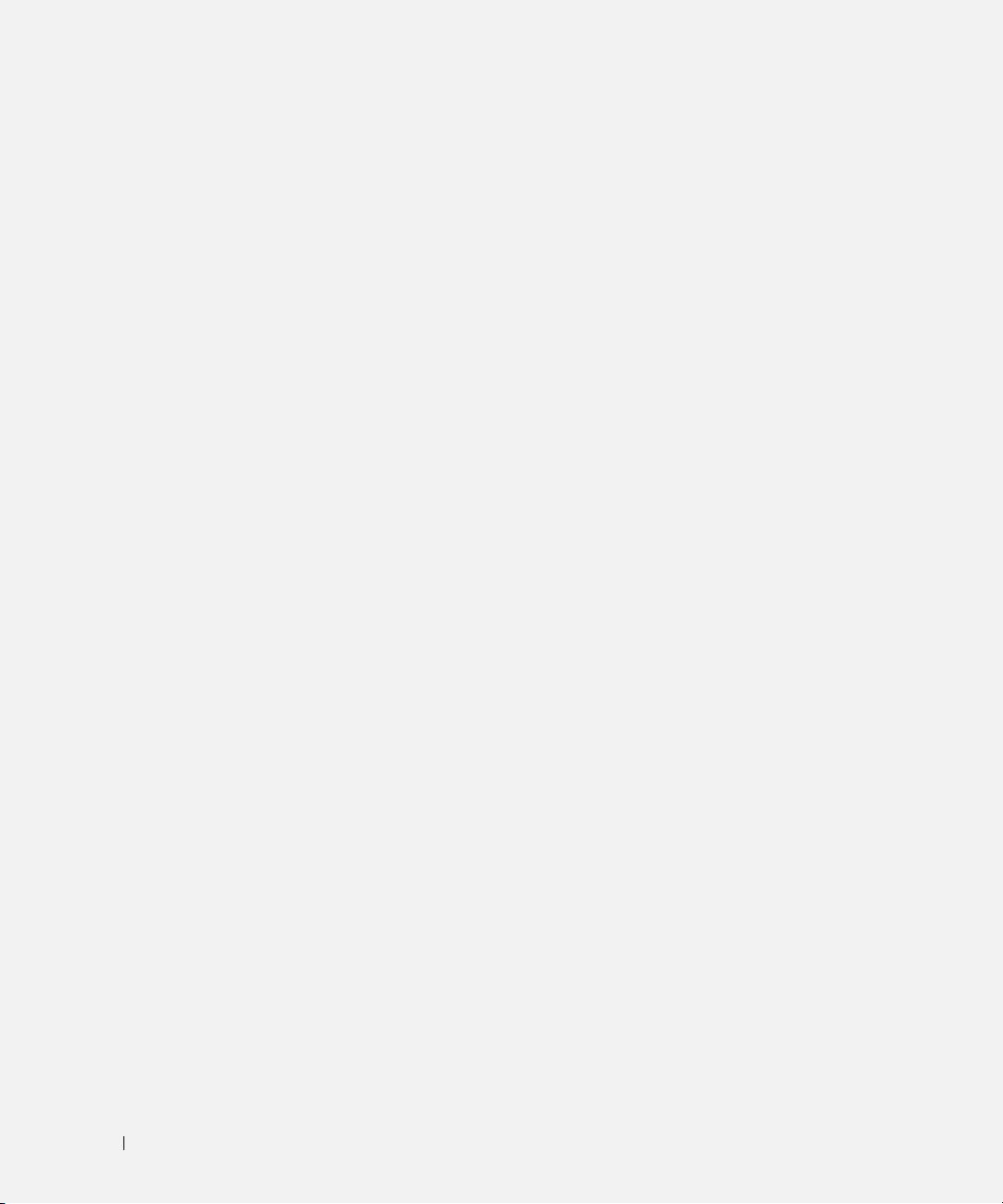
184 Stikkordregister
L
O
strøm
knapp, 158, 161
lamper
Operativsystem
kontakt, 159, 162
baksiden av
CD, 146
datamaskinen, 175
Installasjonsveiledning, 146
Systemgjenoppretting, 170
diagnose, 158, 161, 175
systemkort, 166
harddiskaktivitet, 157-158,
160-161
P
koblingsintegritet, 163
T
problemer
nettverk, 163
Dell Diagnostics, 172
nettverk aktivitet, 163
tastatur
diagnoselamper, 175
nettverkstilkobling, 163
kontakt, 164
gjenopprette til forrige
strøm, 158, 161
driftsstatus, 170
lydkontakter
konfl, 170
U
linje inn, 164
signalkoder, 174
linje ut, 164
USB
problemløsing
kontakt, 164
Dell Diagnostics, 172
kontakter, 158, 161
Hjelp og støtte, 146
M
programvare
maskinvare
konflikter, 170
W
Dell Diagnostics, 172
konflikter, 170
Webområdet Dell Premier
signalkoder, 174
Support, 145
R
merker
Windows XP
reinstallere
Microsoft Windows, 144
Hardware Troubleshooter, 170
Drivers and Utilities CD, 143
Servicemerke, 144
Hjelp og støtte, 146
ResourceCD, 143
Systemgjenoppretting, 170
Microsoft Windows-
Resurs-CD
merke, 144
Dell Diagnostics, 172
mikrofon
kontakt, 164
mus
S
kontakt, 163
Servicemerke, 144
signalkoder, 174
N
sikkerhetsanvisninger, 144
nettverk
spenningsvalgbryter, 159, 162
kontakt, 163
184 Stikkordregister
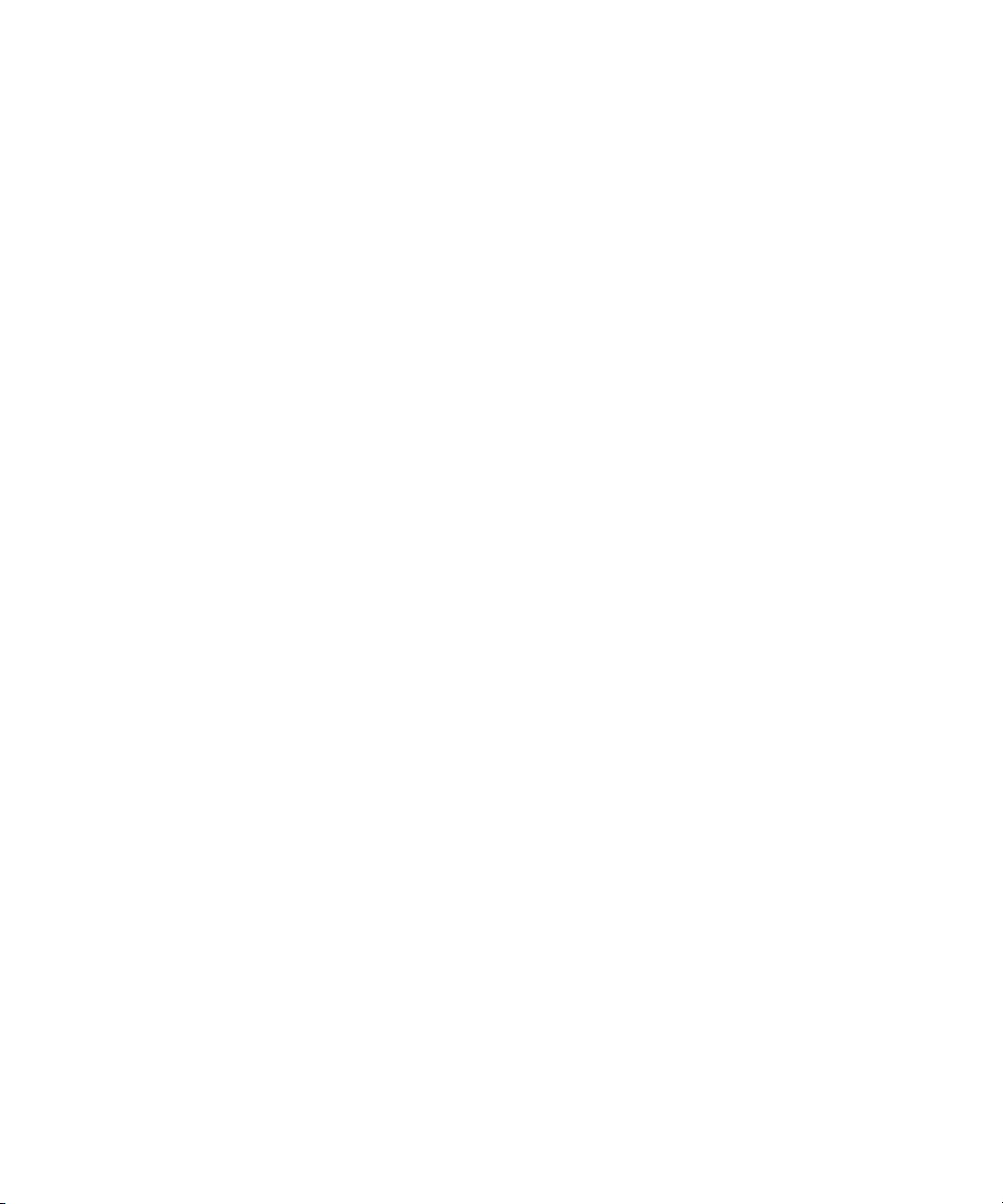
Stacja robocza Dell Precision™ 380
Szybki informator o systemie
Model DCTA
www.dell.com | support.dell.com
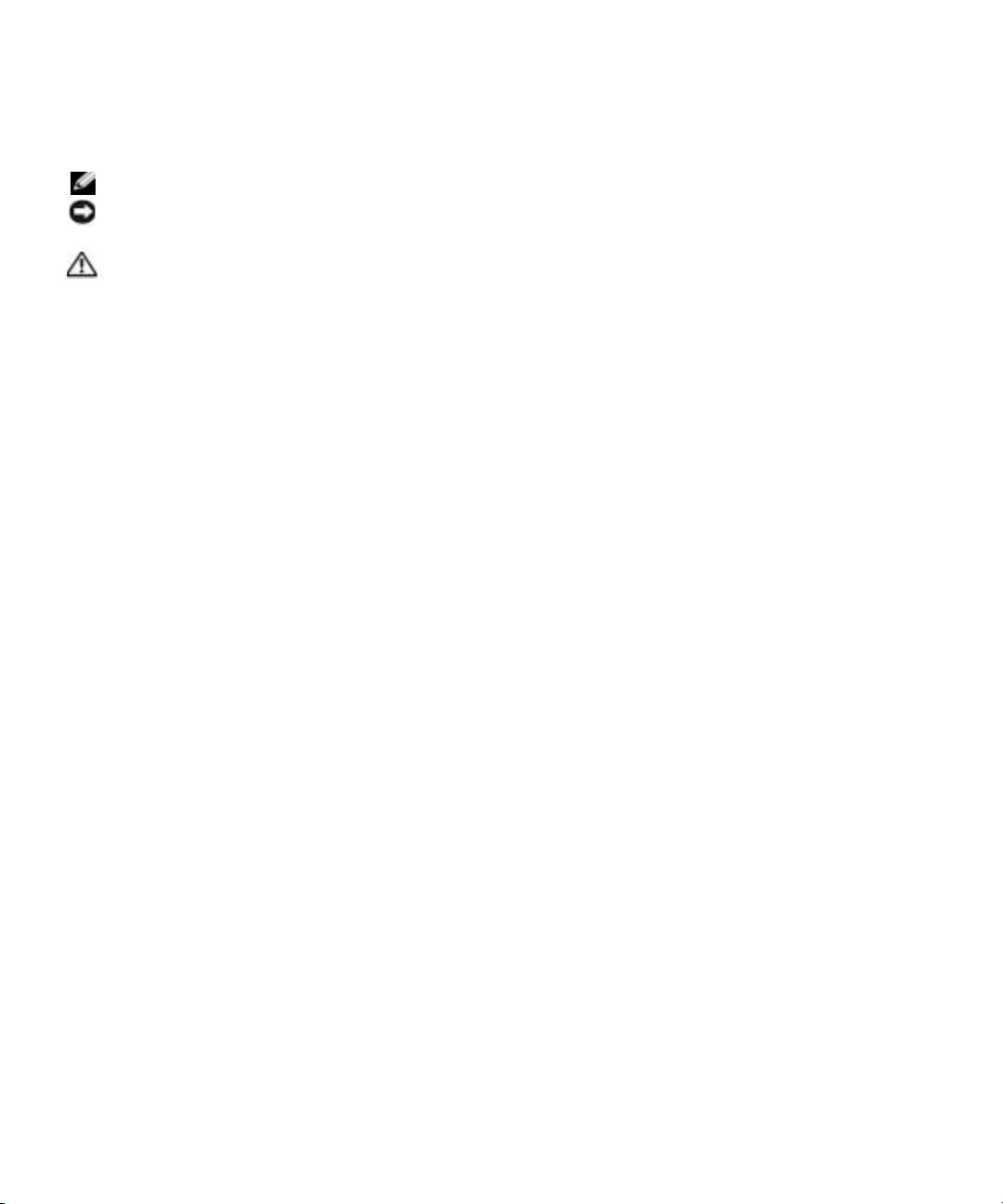
Uwagi, pouczenia i ostrzeżenia
UWAGA:
UWAGA oznacza ważną wiadomość, która pomoże lepiej wykorzystać komputer.
POUCZENIE:
POUCZENIE wskazuje na możliwość uszkodzenia sprzętu lub utraty danych i informuje o sposobie uniknięcia
problemu.
OSTRZEŻENIE: OSTRZEŻENIE informuje o sytuacjach, w których występuje ryzyko uszkodzenia sprzętu, obrażeń lub
śmierci.
Skróty i akronimy
Aby zapoznać się z kompletną listą skrótów i akronimów, patrz Słowniczek w
Podręczniku użytkownika
.
W przypadku zakupu komputera firmy Dell™ serii n żadne odwołania w tym dokumencie dotyczące systemu
®
®
operacyjnego Microsoft
Windows
nie mają zastosowania.
____________________
Informacje zawarte w tym dokumencie mogą ulec zmianie bez uprzedzenia.
© 2005 Dell Inc. Wszelkie prawa zastrzeżone.
Powielanie zawartości niniejszego dokumentu w jakiejkolwiek formie bez pisemnej zgody firmy Dell Inc. jest surowo zabronione.
Znaki towarowe użyte w tekście: Dell, logo DELL i Dell Precision są znakami towarowymi firmy Dell Inc.; Intel i Pentium są zastrzeżonymi
znakami towarowymi firmy Intel Corporation; Microsoft i Windows są zastrzeżonymi znakami towarowymi firmy Microsoft Corporation.
Tekst może zawierać także inne znaki towarowe i nazwy towarowe, odnoszące się do podmiotów posiadających prawa do tych znaków i nazw
lub do ich produktów. Firma Dell Inc. nie rości sobie praw własności do marek i nazw towarowych innych niż jej własne.
Model DCTA
Maj 2005 Nr ref. M8559 Wersja A01
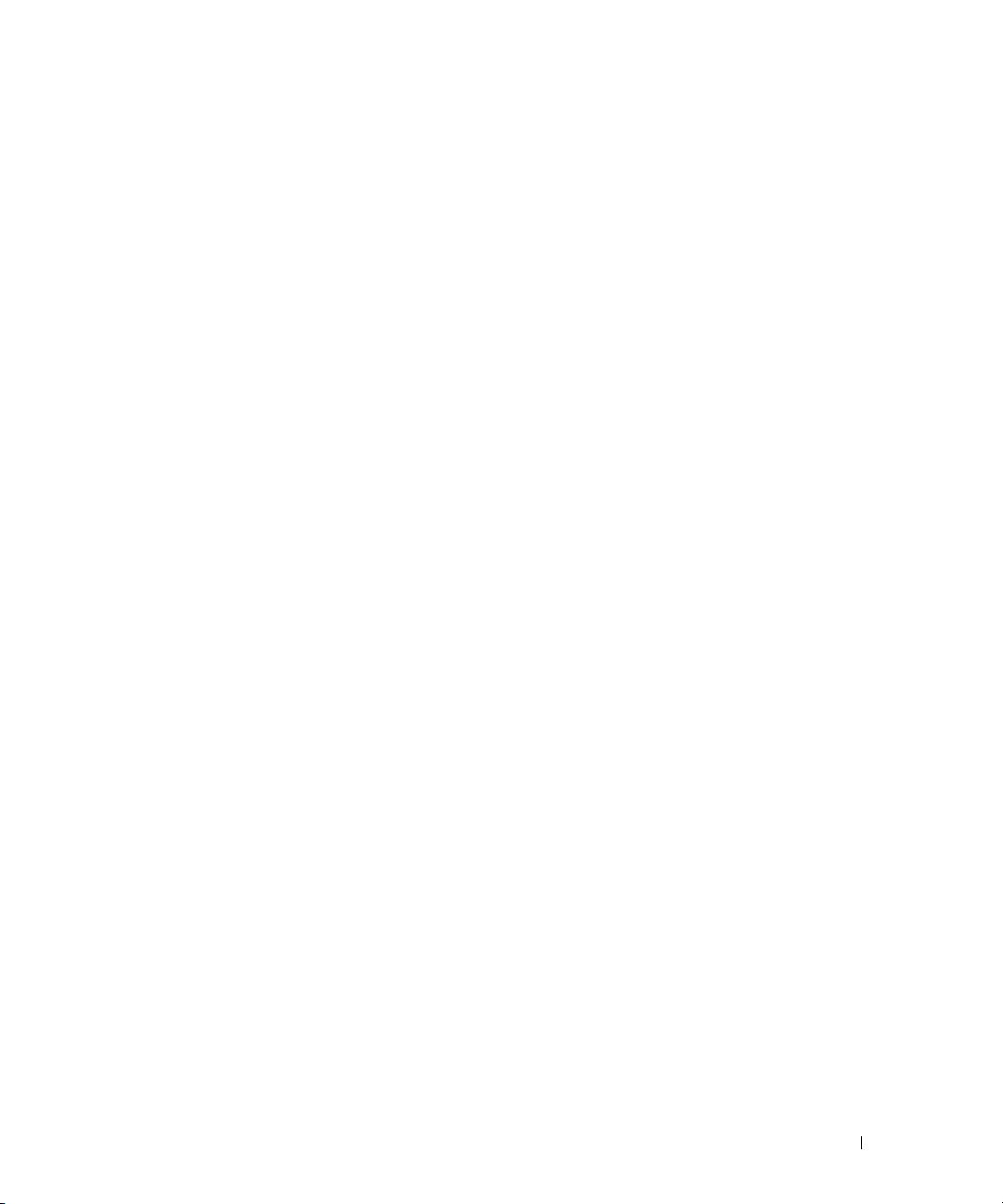
Spis treści
Wyszukiwanie informacji
. . . . . . . . . . . . . . . . . . . . . . . . . .
189
Konfigurowanie komputera (orientacja typu wieża)
. . . . . . . . . . . . .
193
Konfigurowanie komputera (orientacja biurkowa)
. . . . . . . . . . . . . .
198
Informacje na temat komputera
. . . . . . . . . . . . . . . . . . . . . . .
203
Widok od przodu (orientacja typu wieża)
. . . . . . . . . . . . . . . . .
203
Widok od tyłu (orientacja typu wieża)
. . . . . . . . . . . . . . . . . . .
205
Widok od przodu (orientacja biurkowa)
. . . . . . . . . . . . . . . . . .
206
Widok od tyłu (orientacja biurkowa)
. . . . . . . . . . . . . . . . . . . .
208
Złącza na tylnym panelu
. . . . . . . . . . . . . . . . . . . . . . . . .
208
Wnętrze komputera
. . . . . . . . . . . . . . . . . . . . . . . . . . .
211
Elementy płyty systemowej
. . . . . . . . . . . . . . . . . . . . . . . . .
212
Lokalizacja Podręcznika użytkownika
. . . . . . . . . . . . . . . . . . . .
213
Zdejmowanie pokrywy komputera
. . . . . . . . . . . . . . . . . . . . . .
214
Dbanie o komputer
. . . . . . . . . . . . . . . . . . . . . . . . . . . . . .
215
Rozwiązywanie problemów
. . . . . . . . . . . . . . . . . . . . . . . . .
216
Wskazówki dotyczące rozwiązywania problemów
. . . . . . . . . . . . .
216
Rozwiązywanie problemów dotyczących niezgodności
oprogramowania i sprzętu
. . . . . . . . . . . . . . . . . . . . . . . .
216
Korzystanie z funkcji przywracania systemu
®
®
Microsoft
Windows
XP
. . . . . . . . . . . . . . . . . . . . . . . .
216
Korzystanie z funkcji Last Known Good Configuration
(Ostatnia znana dobra konfiguracja)
. . . . . . . . . . . . . . . . . . . .
218
Diagnostyka Dell
. . . . . . . . . . . . . . . . . . . . . . . . . . . . .
218
Zanim przystąpisz do testów
. . . . . . . . . . . . . . . . . . . . . . .
220
Kody dźwiękowe
. . . . . . . . . . . . . . . . . . . . . . . . . . . . . . .
220
Komunikaty o błędach
. . . . . . . . . . . . . . . . . . . . . . . . . .
222
Lampki diagnostyczne
. . . . . . . . . . . . . . . . . . . . . . . . . . . .
222
Często zadawane pytania
. . . . . . . . . . . . . . . . . . . . . . . . . .
227
Indeks
. . . . . . . . . . . . . . . . . . . . . . . . . . . . . . . . . . . . . .
229
Spis treści
187
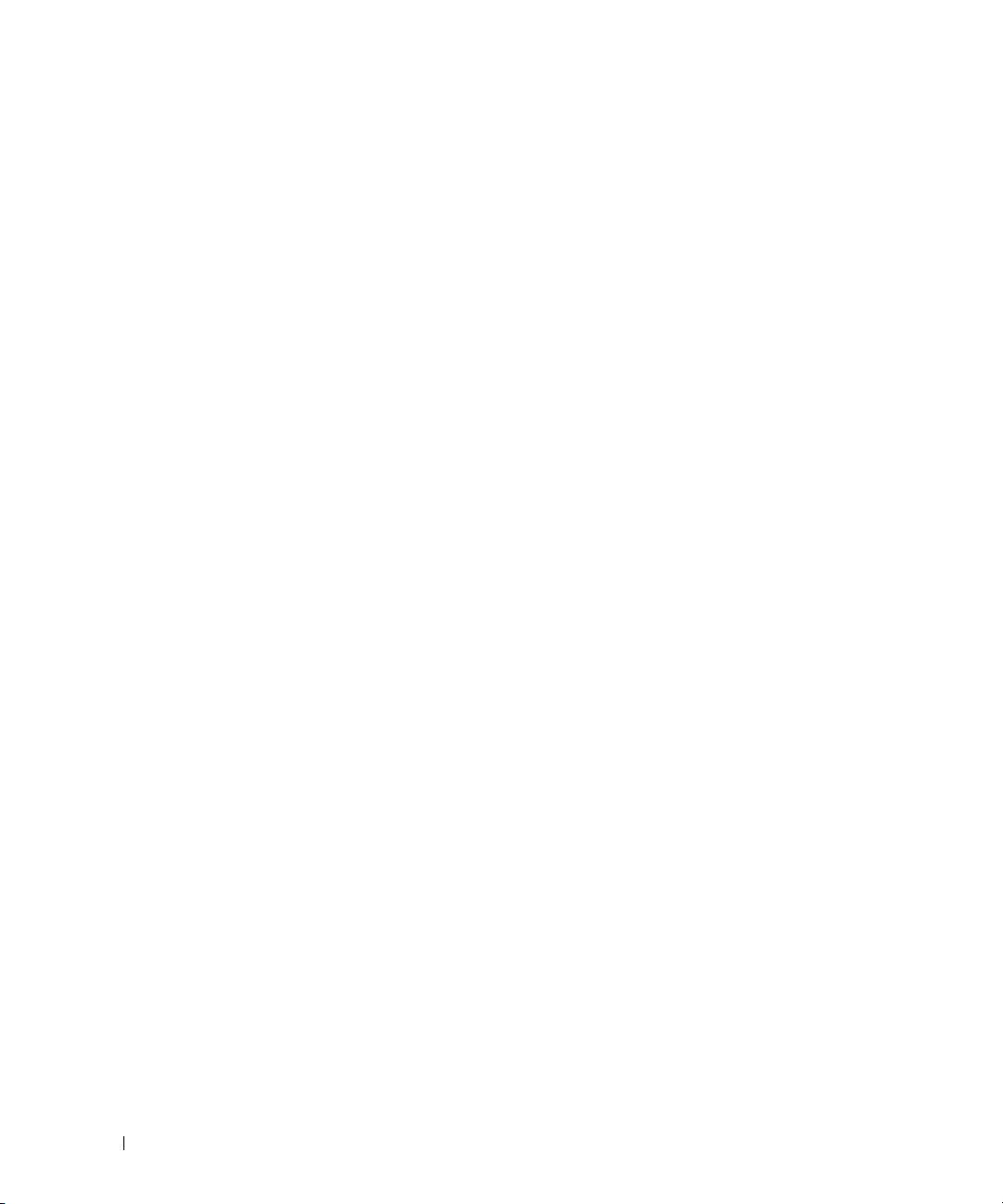
188
Spis treści
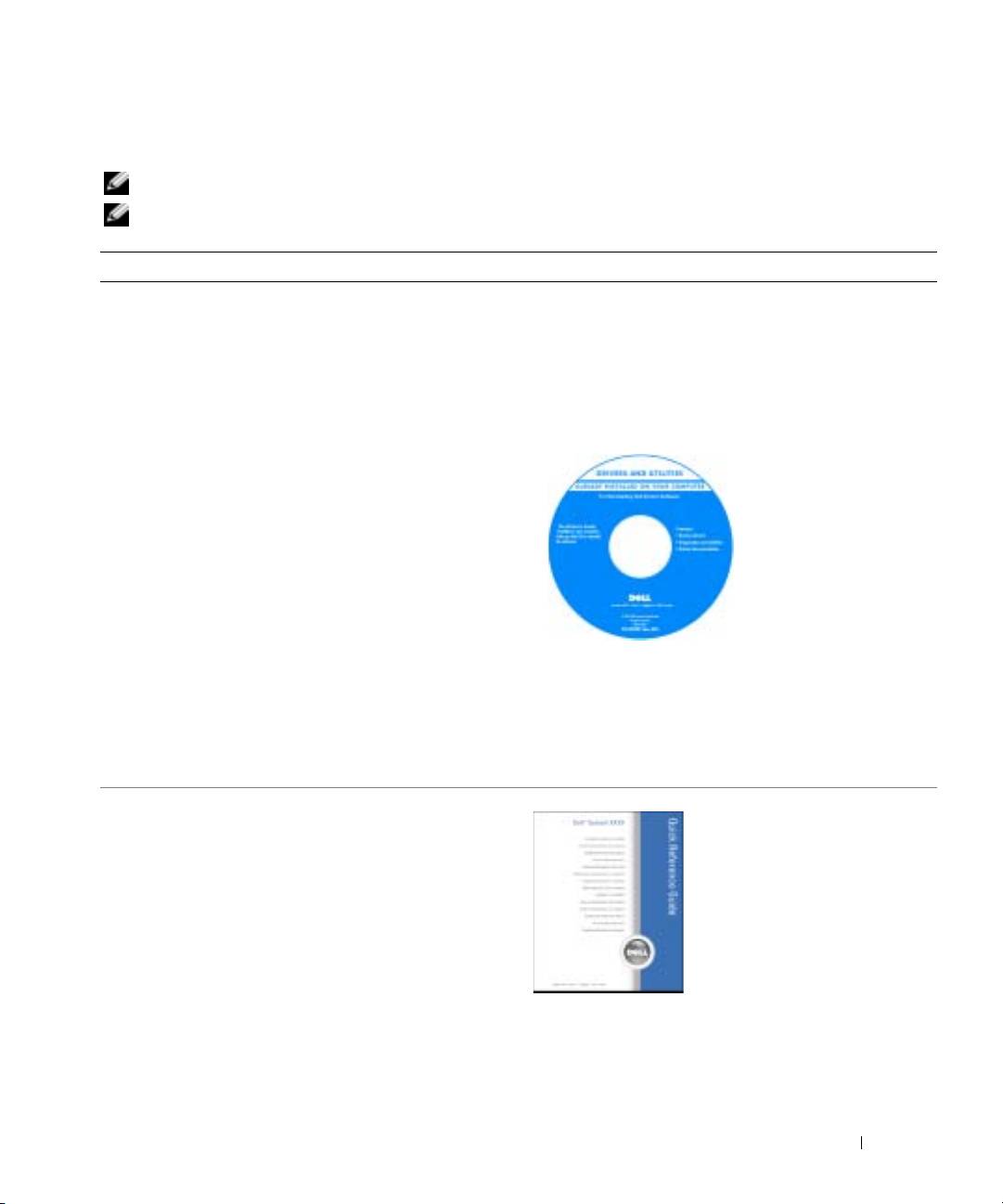
Wyszukiwanie informacji
UWAGA:
Niektóre funkcje mogą nie być dostępne dla danego komputera lub w pewnych krajach.
UWAGA:
Z komputerem użytkownika mogą być dostarczone dodatkowe informacje.
Co chcesz znaleźć? Znajdziesz tutaj
• Program diagnostyczny dla komputera
Dysk CD Drivers and Utilities (nazywany również
• Sterowniki dla komputera
ResourceCD)
• Dokumentacja komputera
Dokumentacja i sterowniki zostały już zainstalowane na
• Dokumentacja urządzeń
komputerze. Tego dysku CD można użyć w celu
ponownego zainstalowania sterowników, uruchomienia
• Oprogramowanie Desktop System Software (DSS)
programu „Diagnostyka Dell“ na str. 218 lub uzyskania
dostępu do dokumentacji.
Na dysku twardym mogą
znajdować się pliki
Readme, dostarczające
najnowszych informacji
na temat zmian
technicznych, które
zostały dokonane
w komputerze, lub
zaawansowanych
materiałów
technicznych,
przeznaczonych dla pracowników obsługi technicznej lub
doświadczonych użytkowników.
UWAGA:
Aktualizacje sterowników i dokumentacji można
znaleźć pod adresem
support.euro.dell.com
.
• Jak skonfigurować komputer
Szybki informator o systemie
• Jak obchodzić się z komputerem
• Podstawowe informacje dotyczące rozwiązywania
problemów
• Jak uruchomić program Dell Diagnostics
• Kody błędów i lampki diagnostyczne
• Jak wymieniać i instalować wyposażenie
• Jak otworzyć pokrywę komputera
UWAGA:
Ten dokument jest dostępny w formacie PDF pod
adresem
support.euro.dell.com
.
Szybki informator o systemie
189

Co chcesz znaleźć? Znajdziesz tutaj
• Informacje dotyczące gwarancji
Przewodnik z informacjami o produkcie firmy Dell™
• Warunki sprzedaży w Stanach Zjednoczonych
• Instrukcje dotyczące bezpieczeństwa
• Informacje dotyczące przepisów prawnych
• Informacje dotyczące ergonomii
• Umowa licencyjna użytkownika końcowego
www.dell.com | support.dell.com
• Wyjmowanie i wymiana podzespołów
Podręcznik użytkownika
• Dane techniczne
®
Centrum pomocy i obsługi technicznej systemu Microsoft
®
• Konfiguracja ustawień systemowych
Windows
XP
• Rozwiązywanie problemów
1
Kliknij przycisk
Start
i pozycję
Help and Support
(Pomoc i obsługa techniczna).
2
Kliknij opcję
User’s and system guides
(Podręczniki
użytkownika i po systemie) i kliknij
User’s guides
(Podręczniki użytkownika).
Podręcznik użytkownika jest dostępny również na dysku
CD
Drivers and Utilities
.
®
®
• Znacznik usługi i kod ekspresowej obsługi
Znacznik usługi i licencja systemu Microsoft
Windows
• Etykieta licencji Microsoft Windows
Te etykiety znajdują się na komputerze.
• Znacznik usługi
pozwala
zidentyfikować
komputer podczas
korzystania z witryny
support.euro.dell.com
lub kontaktu
z pomocą techniczną.
•Wprowadź kod
ekspresowej usługi,
aby przekierować
połączenie,
kontaktując się
z pomocą techniczną.
190
Szybki informator o systemie
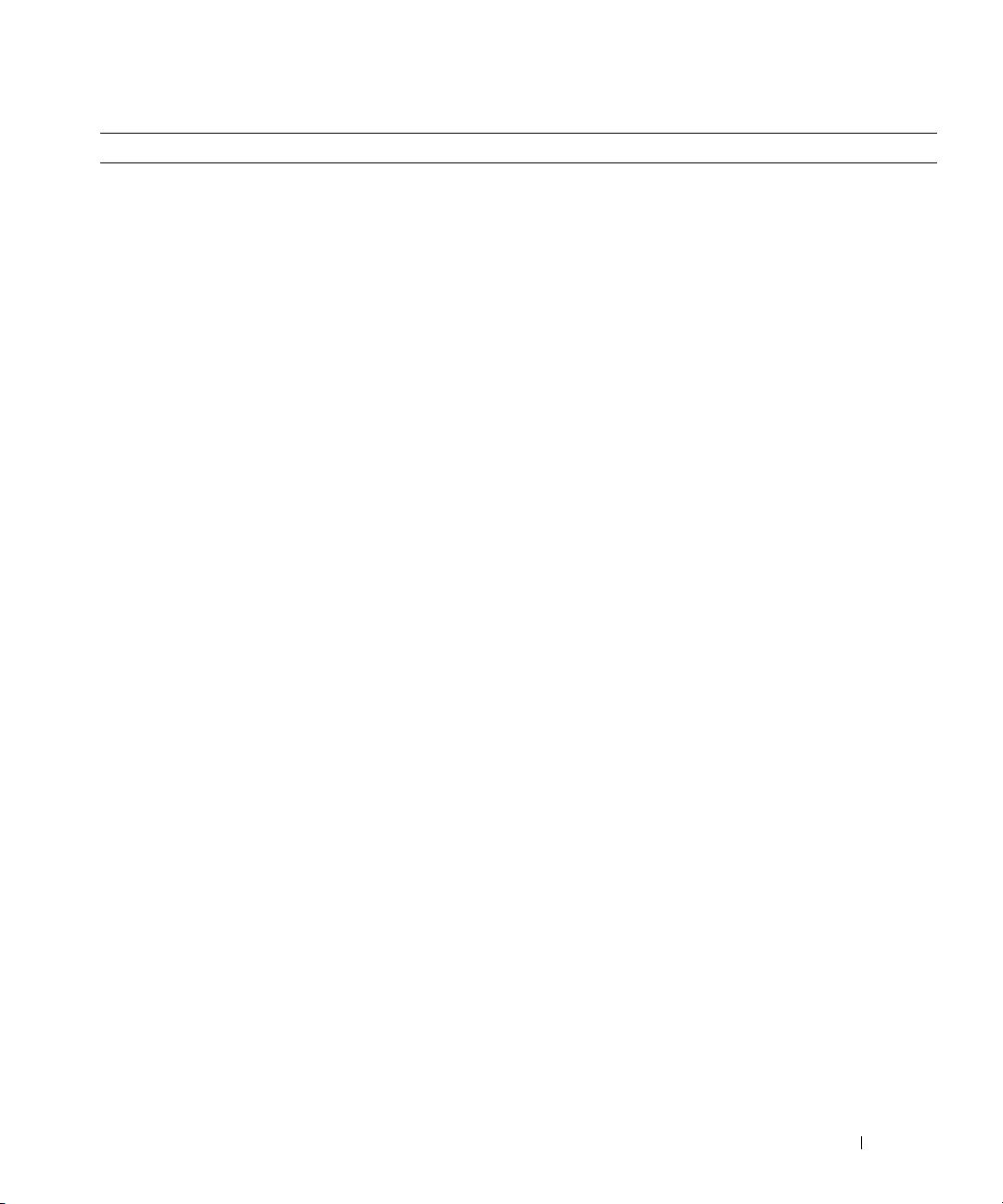
Co chcesz znaleźć? Znajdziesz tutaj
• Solutions (Rozwiązania) — Wskazówki dotyczące
Witryna pomocy firmy Dell — support.euro.dell.com
rozwiązywania problemów, porady, artykuły techniczne,
UWAGA:
Wybierz swój region, aby zobaczyć odpowiednią
kursy online, często zadawane pytania
witrynę pomocy technicznej.
• Community (Społeczność) — Dyskusje online z innymi
UWAGA:
Klienci korporacyjni, rządowi i edukacyjni mogą
klientami firmy Dell
również korzystać z dostosowanej do ich potrzeb witryny
• Upgrades (Aktualizacje) — Informacje aktualizacyjne
internetowej Dell Premier Support pod adresem
dotyczące takich komponentów, jak pamięć, dysk twardy
premier.support.dell.com
.
Witryna ta może nie być dostępna
i system operacyjny
we wszystkich regionach.
• Customer Care (Obsługa klienta) — Informacje
kontaktowe, o stanie zamówień i zgłoszeń serwisowych,
gwarancyjne i dotyczące napraw
• Service and support (Serwis i pomoc techniczna) —
Informacje o stanie zgłoszenia i historii pomocy, kontrakcie
serwisowym oraz możliwość rozmowy online z pracownikiem
pomocy technicznej
• Reference (Odsyłacze) — Umożliwiają przejście do
dokumentacji komputera, szczegółowych informacji
o konfiguracji komputera, specyfikacji produktów oraz
artykułów
• Downloads (Pliki do pobrania) — Certyfikowane sterowniki,
poprawki i uaktualnienia oprogramowania
• Oprogramowanie Desktop System Software (DSS) —
W przypadku ponownej instalacji systemu operacyjnego na
komputerze, należy również ponownie zainstalować
oprogramowanie narzędziowe DSS. oprogramowanie
narzędziowe DSS udostępnia krytyczne aktualizacje systemu
operacyjnego oraz obsługę napędów dyskietek USB 3,5 cala
®
®
firmy Dell™, procesorów Intel
Pentium
M, napędów
optycznych i urządzeń USB. oprogramowanie narzędziowe
DSS jest niezbędne do prawidłowego działania komputera
firmy Dell. Oprogramowanie automatycznie wykrywa
komputer i system operacyjny oraz instaluje aktualizacje
odpowiednie do danej konfiguracji.
Aby pobrać Oprogramowanie DSS:
1
Przejdź pod adres
support.euro.dell.com
i kliknij opcję
Downloads
(Pliki do pobrania).
2
Wpisz znacznik usługi lub model produktu.
3
W menu rozwijanym
Download Category
(Kategoria
pobierania) kliknij opcję
All
(Wszystkie).
4
Zaznacz system operacyjny i język systemu operacyjnego
danego komputera i kliknij opcję
Submit
(Wyślij)
.
W sekcji
Select a Device
(Wybierz urządzenie) przejdź do
pozycji
System and Configuration Utilities
(Systemowe
i konfiguracyjne programy narzędziowe), a następnie kliknij
opcję
Dell Desktop System Software
(Oprogramowanie
systemowe komputera biurkowego firmy Dell).
Szybki informator o systemie
191
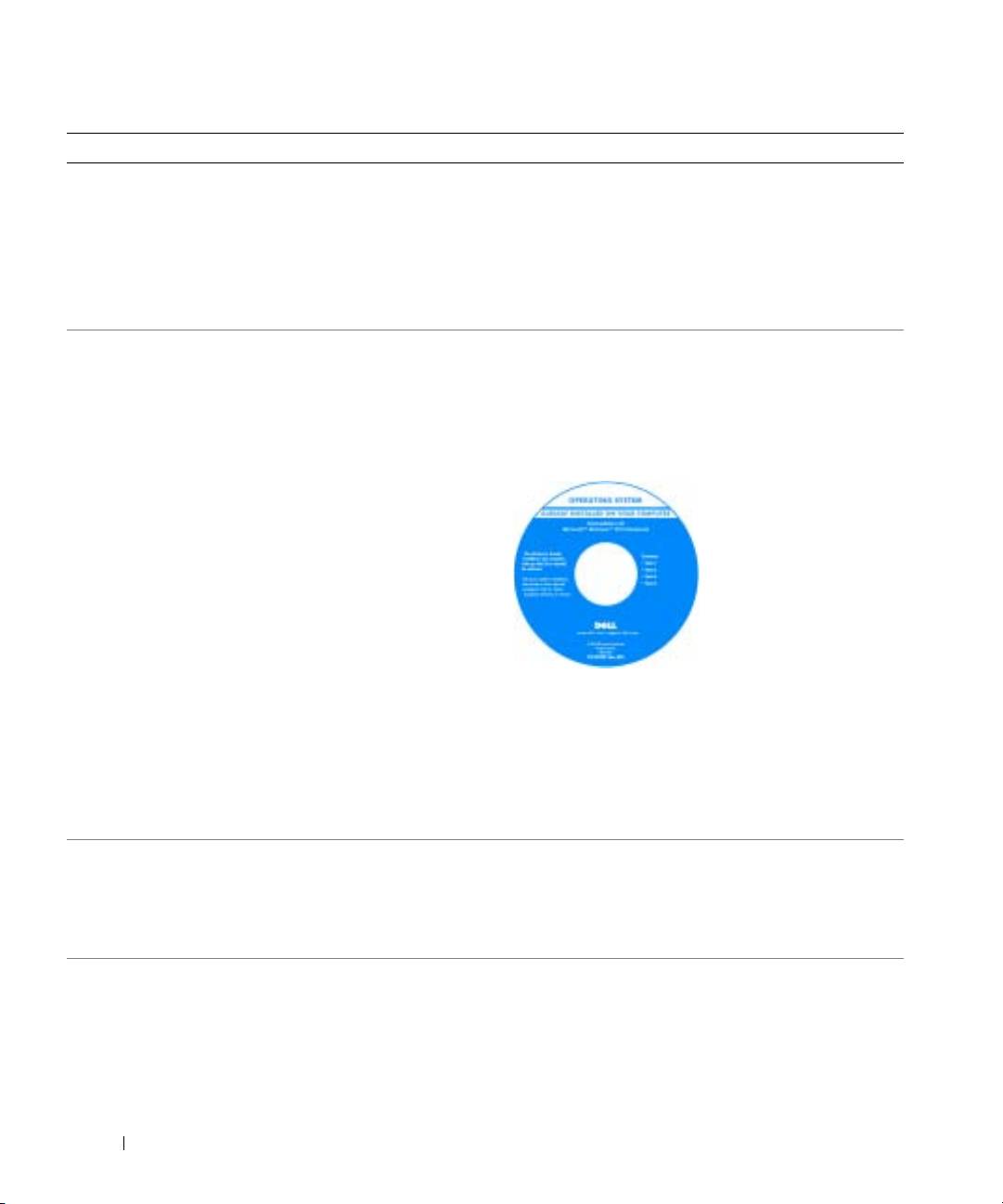
Co chcesz znaleźć? Znajdziesz tutaj
• Jak korzystać z systemu Windows XP
Centrum pomocy i obsługi technicznej systemu Windows
• Dokumentacja do komputera
1
Kliknij przycisk
Start
i pozycję
Help and Support
• Dokumentacja urządzeń (takich jak modem)
(Pomoc i obsługa techniczna).
2
Wpisz słowo lub frazę opisujące problem i kliknij ikonę
strzałki.
3
Kliknij temat opisujący problem.
4
Wykonaj instrukcje pokazane na ekranie.
• Jak ponownie zainstalować system operacyjny
Dysk CD z systemem operacyjnym
System operacyjny został już zainstalowany
w komputerze. Aby ponownie zainstalować system
www.dell.com | support.dell.com
operacyjny, użyj dysku CD Operating System (System
operacyjny). Instrukcje można znaleźć w Podręczniku
użytkownika.
Po dokonaniu ponownej
instalacji systemu
operacyjnego należy użyć
opcjonalnego dysku CD
Drivers and Utilities
wcelu ponownego
zainstalowania
sterowników urządzeń
dostarczonych wraz
z komputerem.
Etykietę z kluczem
produktu systemu
operacyjnego można znaleźć na komputerze.
UWAGA:
Kolor dysku CD różni się w zależności od
zamówionego systemu operacyjnego.
UWAGA:
Dysk CD
Operating System
jest opcjonalny i może
nie być wysyłany ze wszystkimi komputerami.
• Jak korzystać z systemu Linux
Witryny dotyczące systemu Linux obsługiwane przez firmę
• Dyskusje przez e-mail z użytkownikami produktów Dell
Dell
Precision™ i systemu operacyjnego Linux
• Linux.dell.com
• Dodatkowe informacje o systemie Linux i komputerze Dell
• Lists.us.dell.com/mailman/listinfo/linux-precision
Precision
192
Szybki informator o systemie
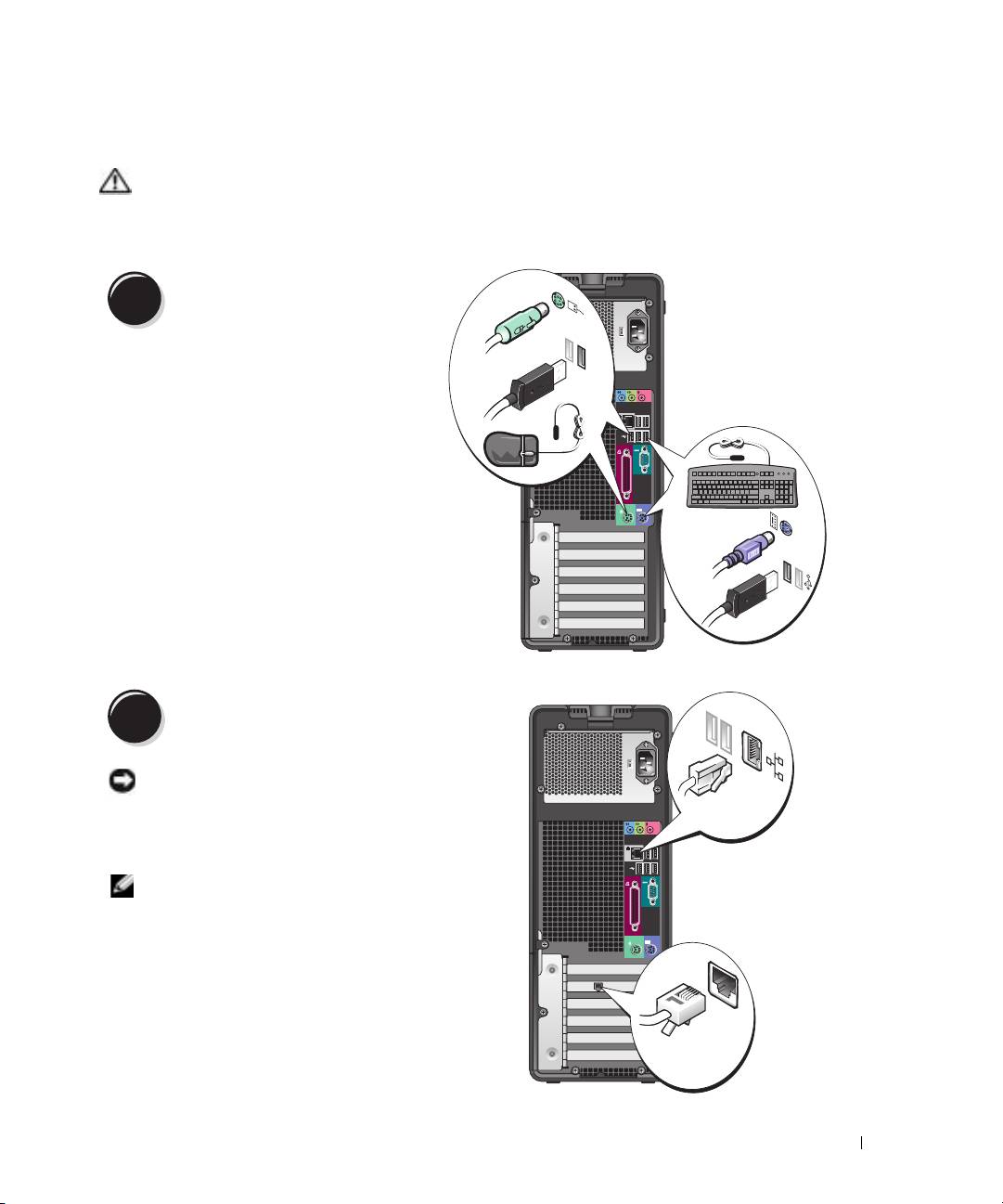
Konfigurowanie komputera (orientacja typu wieża)
OSTRZEŻENIE: Przed rozpoczęciem dowolnej z procedur opisanych w tej sekcji należy zapoznać się
z instrukcjami dotyczącymi bezpieczeństwa, zamieszczonymi w Przewodniku z informacjami
oprodukcie.
Aby prawidłowo skonfigurować komputer, należy wykonać wszystkie poniższe czynności.
Podłącz klawiaturę i mysz.
1
PS/2
or
lub
USB
PS/2
or
lub
USB
Podłącz modem lub kabel sieciowy.
2
POUCZENIE:
Kabla modemu nie należy podłączać do
karty sieciowej. Napięcie elektryczne linii telefonicznej
Sieć
Network
może uszkodzić kartę sieciową.
UWAGA:
Jeśli w komputerze znajduje się zainstalowana
karta sieciowa, kabel sieciowy należy podłączyć do karty.
Modem
Modem
Szybki informator o systemie
193
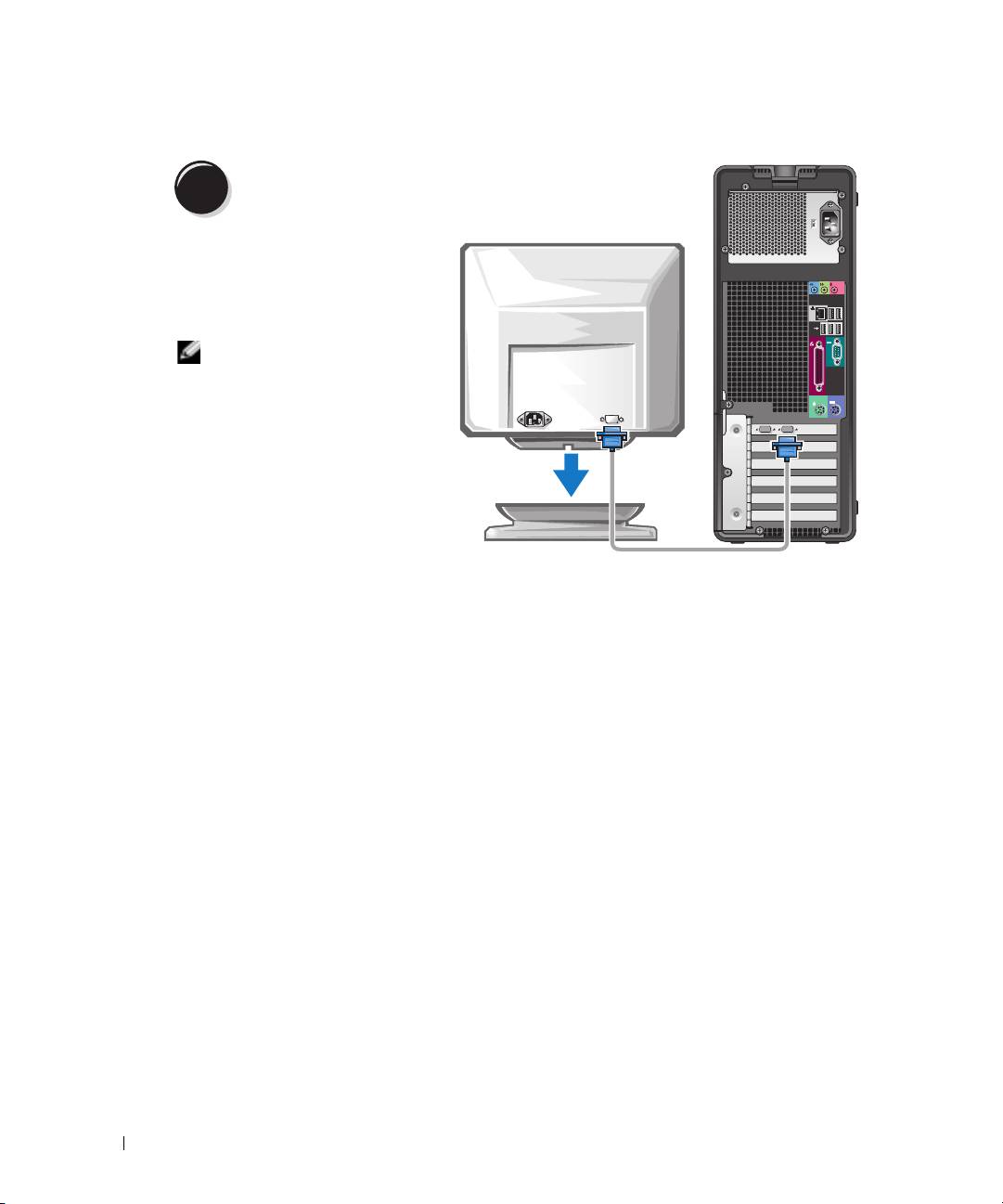
Podłącz monitor.
3
W zależności od karty
graficznej monitor można
podłączać na różne sposoby.
UWAGA:
W przypadku tego
komputera w celu podłączenia
monitora może być
www.dell.com | support.dell.com
wymagane użycie
dostarczonej przejściówki lub
kabla.
194
Szybki informator o systemie
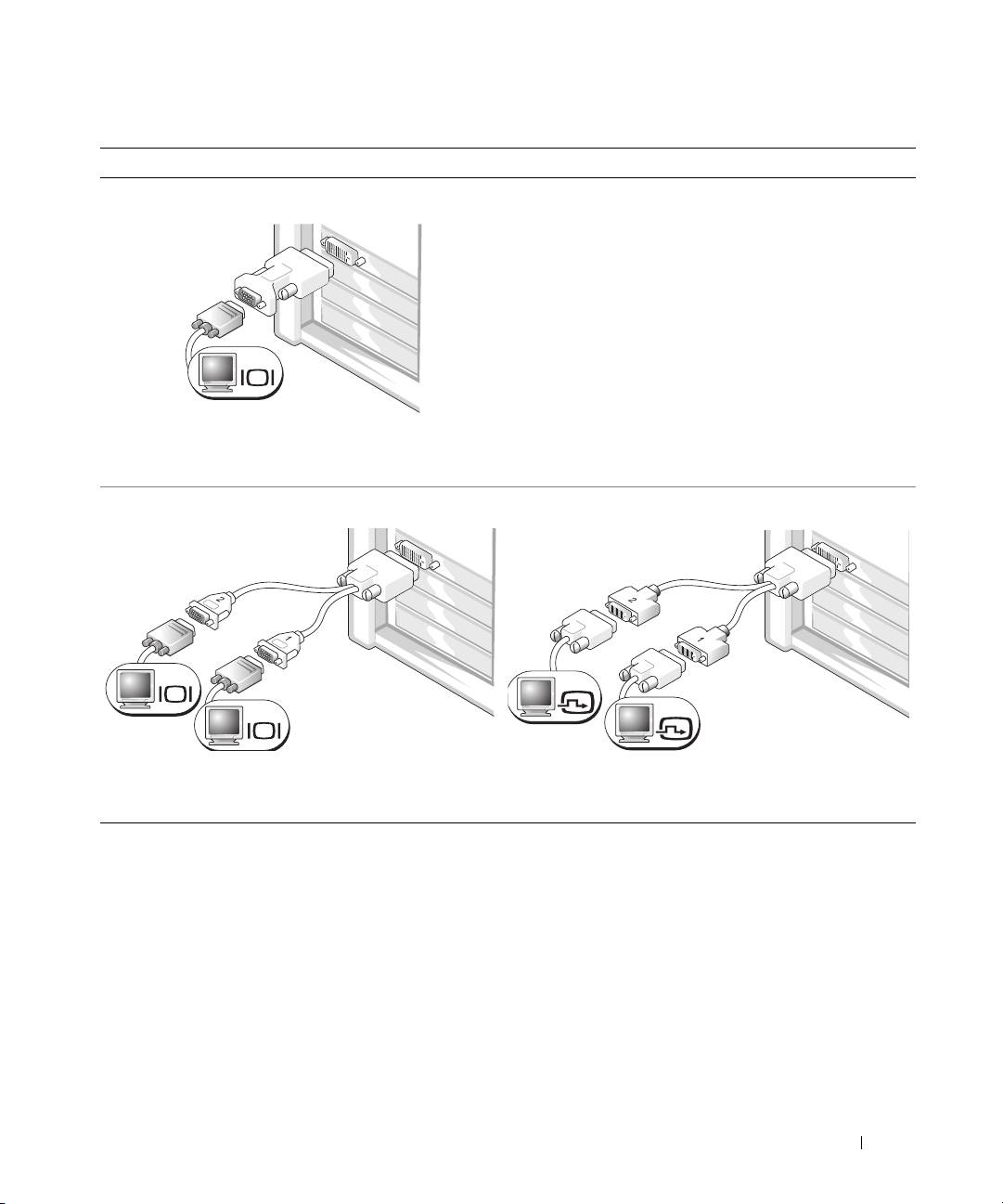
W przypadku kart jedno- i dwumonitorowych z pojedynczym złączem
Jeden adapter VGA:
VGA
Aby podłączyć jednomonitorową kartę graficzną
w komputerze do monitora VGA, należy użyć adaptera
VGA.
Przejściówka z podwójnym kablem VGA:
Przejściówka z podwójnym kablem DVI:
VGA
DVI
DVI
VGA
Jeśli karta graficzna ma jedno złącze i chcesz podłączyć do
Jeśli karta graficzna ma jedno złącze i chcesz podłączyć do
komputera jeden lub dwa monitory VGA, użyj właściwego
komputera jeden lub dwa monitory DVI, użyj właściwego
kabla podwójnego.
kabla podwójnego.
Kabel do obsługi dwóch monitorów jest oznaczony kolorami; niebieskie złącze służy do podłączenia
monitora nadrzędnego, a czarne — drugiego monitora. Aby włączyć obsługę dwóch monitorów,
podczas uruchamiania komputera oba monitory muszą być podłączone.
Szybki informator o systemie
195
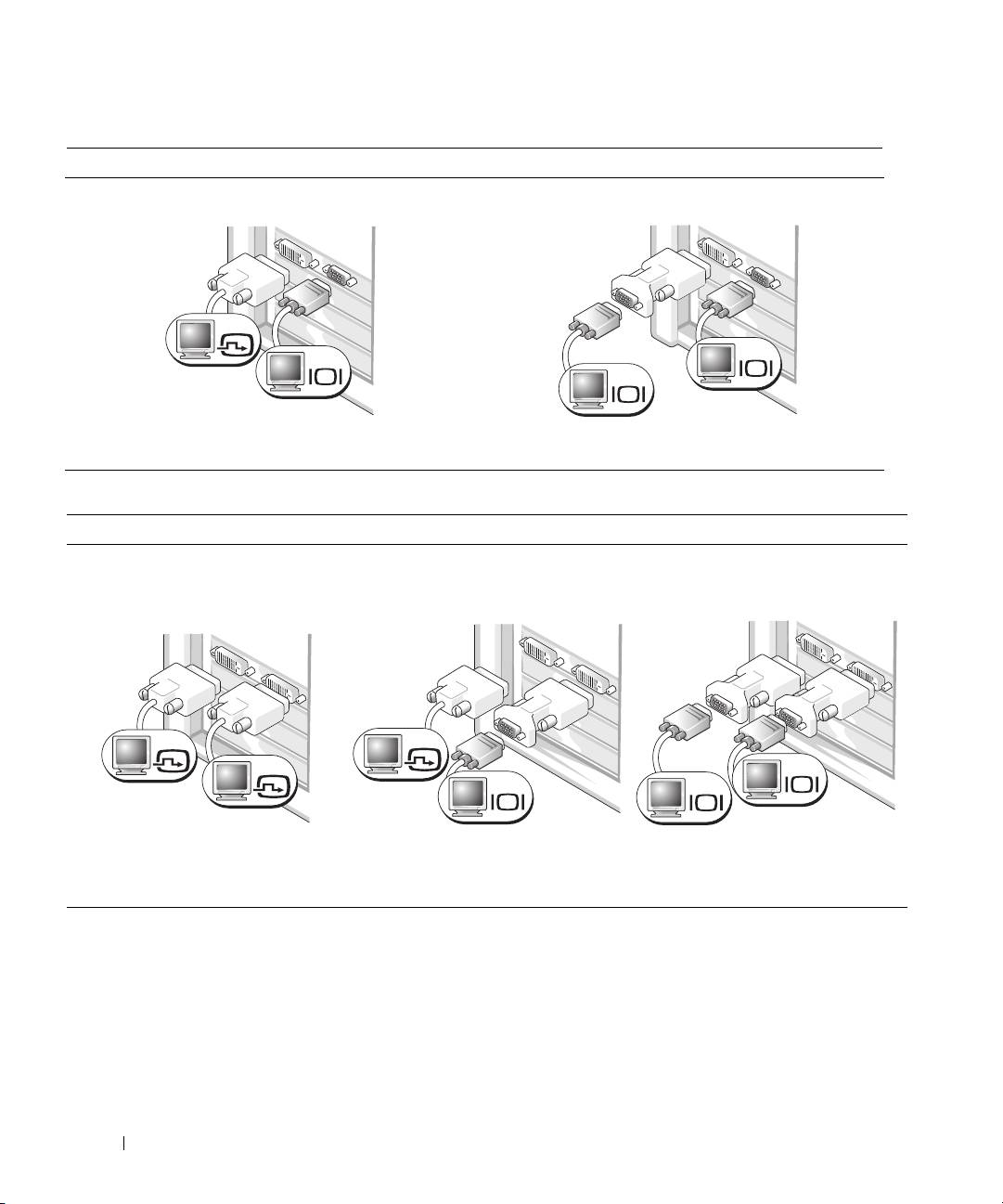
W przypadku dwumonitorowych kart z jednym złączem DVI i jednym złączem VGA
Jedno złącze DVI i jedno złącze VGA:
Dwa złącza VGA z jednym adapterem VGA:
DVI
VGA
VGA
VGA
www.dell.com | support.dell.com
Aby podłączyć komputer do jednego lub dwóch
Podłączając do komputera dwa monitory VGA, użyj
monitorów, użyj odpowiednich złączy.
odpowiedniego adaptera VGA.
W przypadku dwumonitorowych kart z dwoma złączami DVI
Dwa złącza DVI:
Dwa złącza DVI z jednym adapterem
Dwa złącza DVI z dwoma adapterami
VGA:
VGA:
DVI
DVI
DVI
VGA
VGA
VGA
Podłączając jeden lub dwa monitory
Aby podłączyć monitor VGA do
Aby podłączyć dwa monitory VGA do
DVI do komputera, użyj złączy DVI.
jednego ze złączy DVI komputera,
złączy DVI komputera, należy użyć
należy użyć adaptera VGA
dwóch przejściówek VGA.
196
Szybki informator o systemie
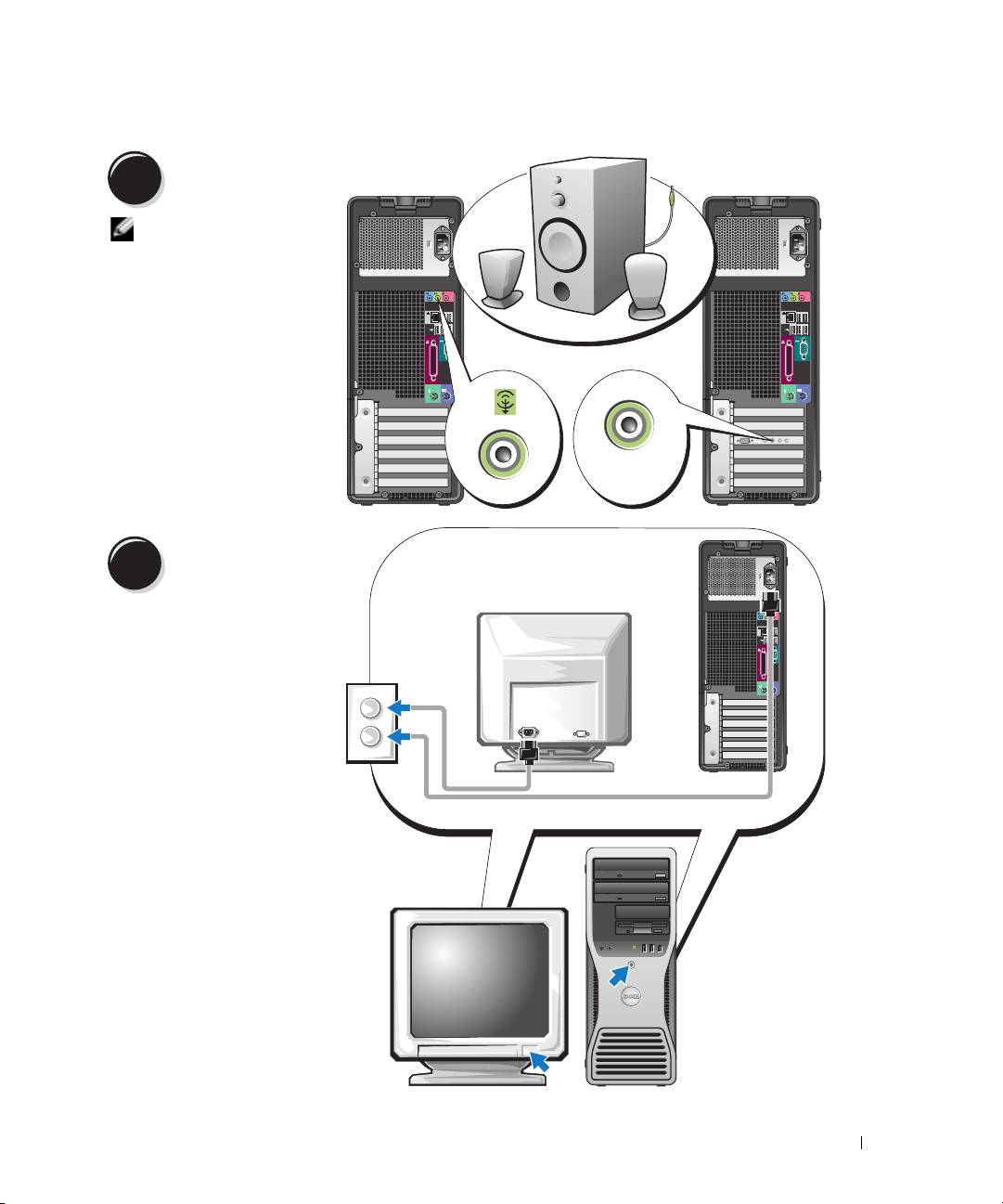
Podłącz głośniki.
4
UWAGA:
Jeśli
w komputerze jest
zainstalowana karta
dźwiękowa, głośniki
należy podłączyć do
karty.
LINE OUT
Podłącz kable zasilania
i włącz komputer oraz
5
monitor.
1234
Szybki informator o systemie
197
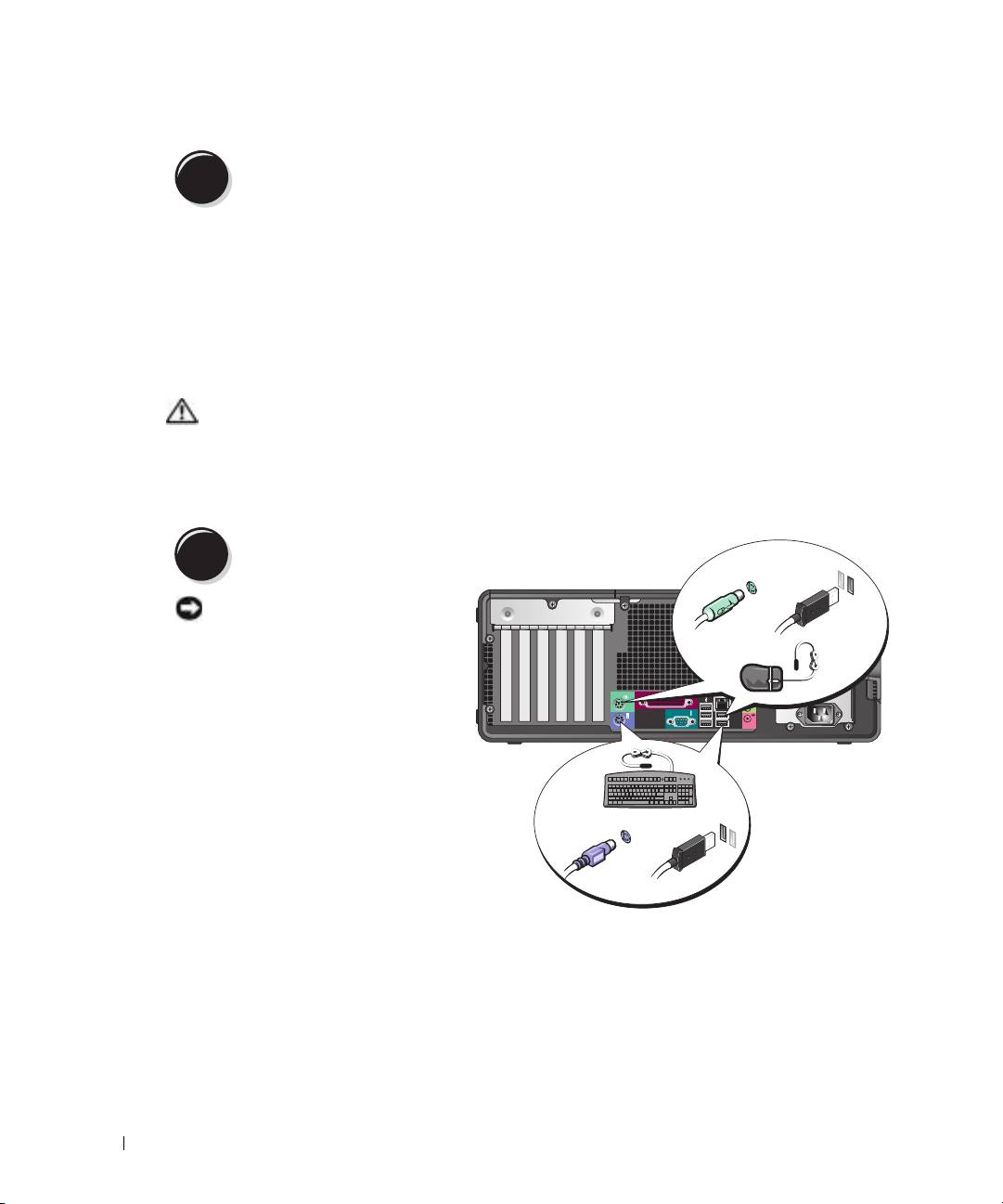
Zainstaluj dodatkowe oprogramowanie lub urządzenia.
6
Przed zainstalowaniem urządzeń lub oprogramowania, które nie zostało dostarczone
z komputerem, należy zapoznać się z dokumentacją oprogramowania lub urządzenia albo
skontaktować się z jego dostawcą, aby sprawdzić, czy oprogramowanie lub urządzenie jest zgodne
z komputerem i systemem operacyjnym.
Konfiguracja komputera w obudowie typu wieża została teraz zakończona.
Konfigurowanie komputera (orientacja biurkowa)
www.dell.com | support.dell.com
OSTRZEŻENIE: Przed rozpoczęciem dowolnej z procedur opisanych w tej sekcji należy zapoznać się
z instrukcjami dotyczącymi bezpieczeństwa, zamieszczonymi w Przewodniku z informacjami
oprodukcie.
Aby prawidłowo skonfigurować komputer, należy wykonać wszystkie poniższe czynności.
Podłącz klawiaturę i mysz.
1
PS/2
lub
or
USB
POUCZENIE:
Kabla modemu
nie należy podłączać do karty
sieciowej. Napięcie elektryczne
linii telefonicznej może uszkodzić
kartę sieciową.
PS/2
USB
or
lub
198
Szybki informator o systemie
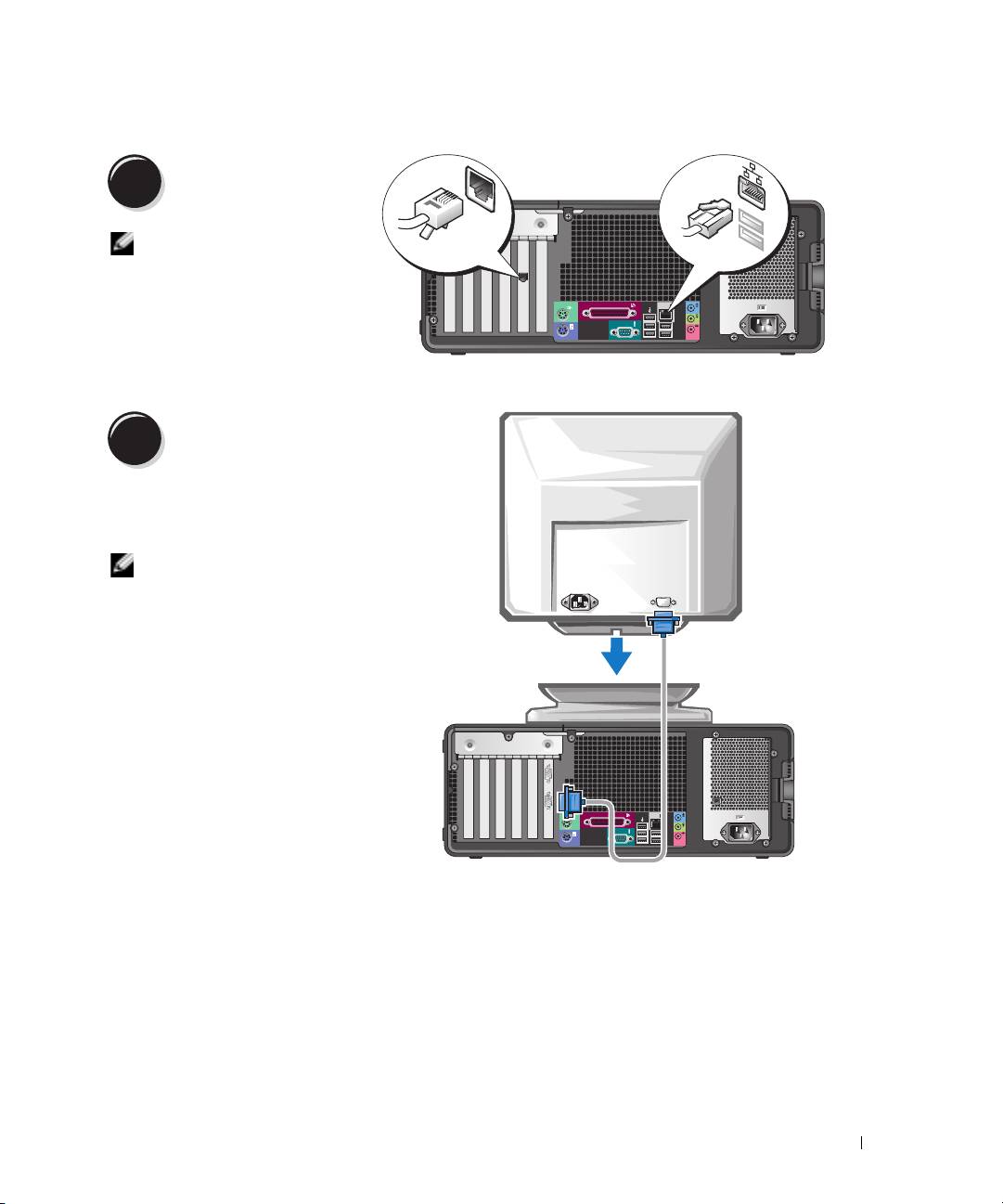
Podłącz modem lub kabel
2
sieciowy.
UWAGA:
Jeśli
Modem
Modem
Network
Sieć
w komputerze znajduje się
zainstalowana karta sieciowa,
kabel sieciowy należy
podłączyć do karty.
Podłącz monitor.
3
W zależności od karty graficznej
monitor można podłączać na różne
sposoby.
UWAGA:
W przypadku tego komputera
w celu podłączenia monitora może być
wymagane użycie dostarczonej
przejściówki lub kabla.
Szybki informator o systemie
199
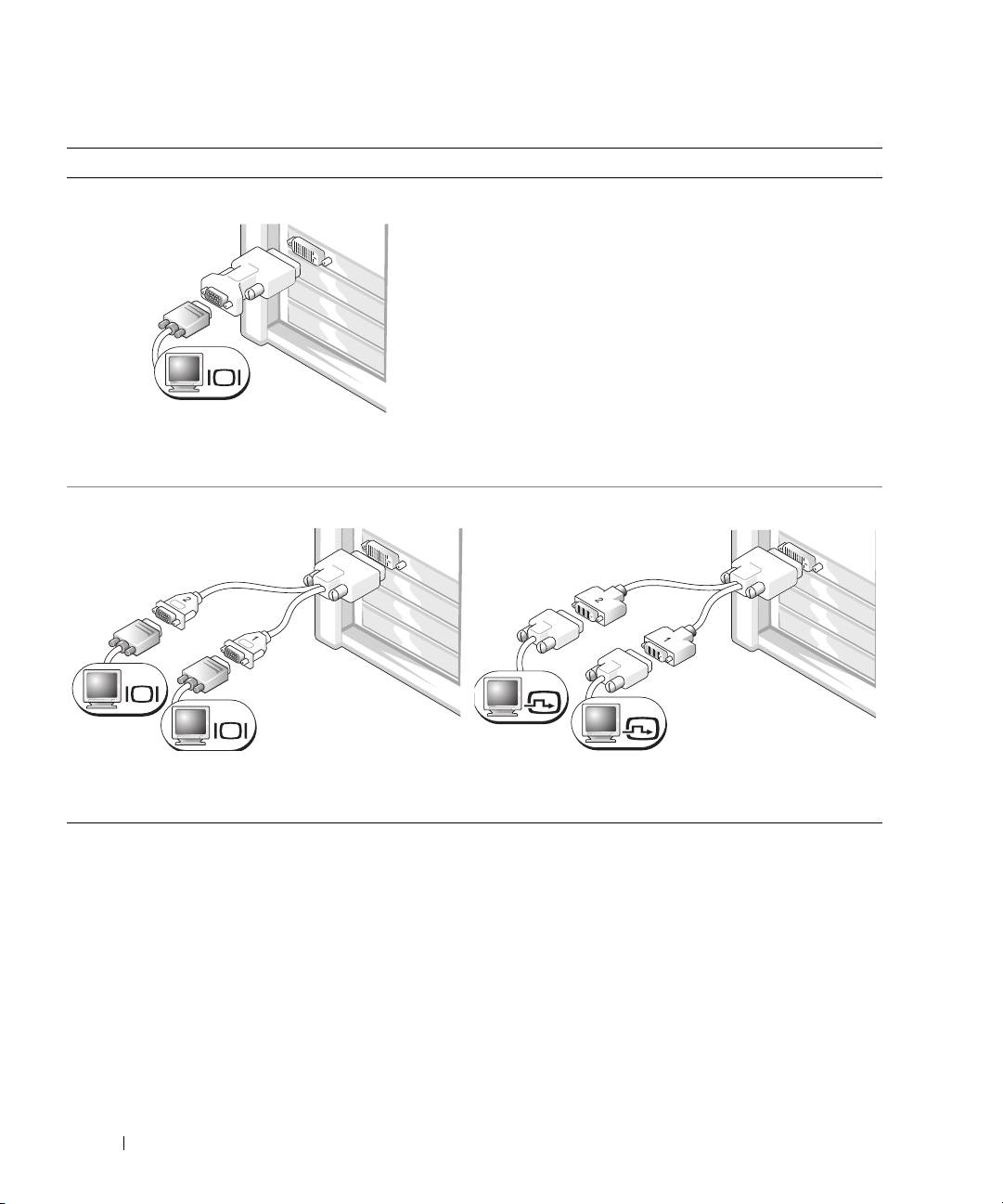
W przypadku kart jedno- i dwumonitorowych z pojedynczym złączem
Adapter VGA:
VGA
www.dell.com | support.dell.com
Aby podłączyć jednomonitorową kartę graficzną
w komputerze do monitora VGA, należy użyć adaptera
VGA.
Przejściówka z podwójnym kablem VGA:
Przejściówka z podwójnym kablem DVI:
VGA
DVI
DVI
VGA
Jeśli karta graficzna ma jedno złącze i chcesz podłączyć do
Jeśli karta graficzna ma jedno złącze i chcesz podłączyć do
komputera jeden lub dwa monitory VGA, użyj właściwego
komputera jeden lub dwa monitory DVI, użyj właściwego
kabla podwójnego.
kabla podwójnego.
Kabel do obsługi dwóch monitorów jest oznaczony kolorami; niebieskie złącze służy do podłączenia
monitora nadrzędnego, a czarne — drugiego monitora. Aby włączyć obsługę dwóch monitorów,
podczas uruchamiania komputera oba monitory muszą być podłączone.
200
Szybki informator o systemie

